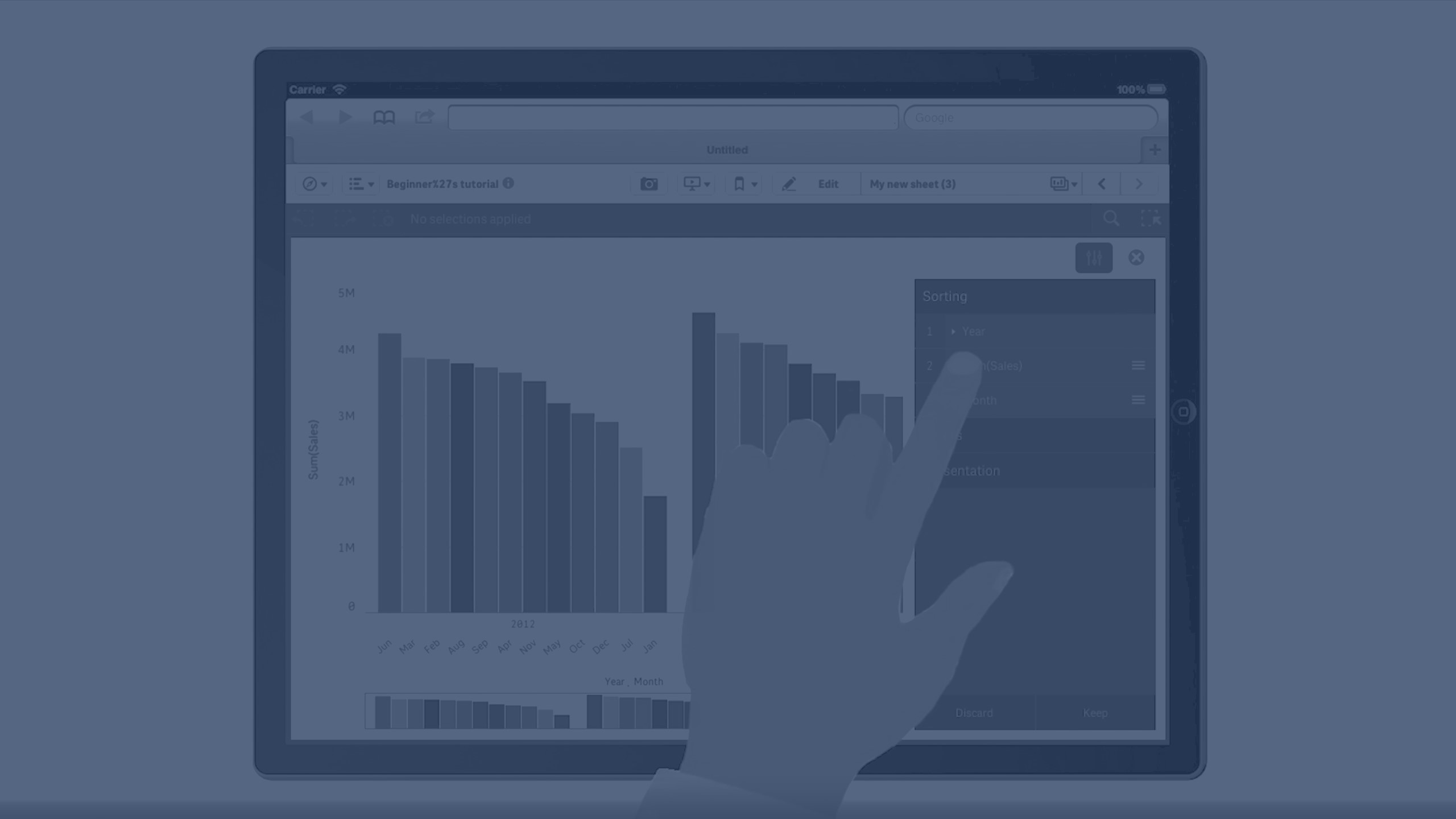Визуальное исследование
С помощью меню визуального исследования можно изменять свойства визуализации без выполнения выборок или редактирования листа. Например, можно изменять и сортировать данные, настраивать цвета по измерению и мере и изменять способ отображения меток.
Для просмотра демонстрационного ролика об использовании меню «Визуальное исследование» см. Визуальные исследования.
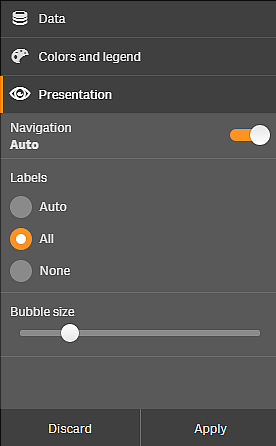
Изменение свойств с помощью меню визуального исследования
Выполните следующие действия.
- При анализе наведите указатель на визуализацию, которую необходимо изменить.
- Щелкните
в верхней правой части визуализации или щелкните правой кнопкой мыши визуализацию, а затем выберите Меню исследования.
- Обновите свойства, которые необходимо изменить.
-
Чтобы закрыть меню и сохранить изменения, щелкните
. Изменения сохранены во время данного сеанса.
Чтобы сохранить изменения для следующих сеансов (а также обновить их на панели свойств), щелкните Применить. Эта кнопка доступна только для неопубликованных листов, визуализаций, не являющихся основными элементами и не связанных с основными элементами, и пользователей с правом редактирования листа.
Примечание к информацииЕсли не нажать кнопку Применить для сохранения изменений или кнопку Отменить для отмены изменений, то при нажатии кнопки Изменить для изменения листа отобразится запрос, согласно которому необходимо выбрать сохранение или отмену изменений, которые были выполнены во время анализа листа.
Изменение данных с помощью меню визуального исследования
При наличии альтернативных измерений или мер можно изменить данные визуализации с помощью меню визуального исследования. Щелкните измерение или меру, которые необходимо отобразить в визуализации. Выбранный элемент обозначен меткой .
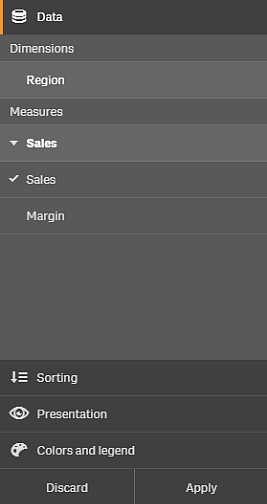
Работа с меню визуального исследования на мобильных устройствах
При работе с Qlik Sense на очень малом экране (640 пикселей и меньше) получить доступ к меню визуального исследования можно, выполнив следующие действия.
- Коснитесь визуализации, которую необходимо изменить, для ее открытия в полноэкранном режиме.
- Коснитесь
в верхней части визуализации или выполните длительное касание визуализации, а затем выберите Меню исследования.
- Обновите свойства, которые необходимо изменить.
- Для предварительного просмотра изменений коснитесь любой точки за пределами меню визуализации и удерживайте некоторое время. Меню сместится в сторону. Отпустите, чтобы повторно открыть меню и продолжить вносить изменения.
- Чтобы закрыть меню и сохранить изменения, коснитесь
в верхней части визуализации или выполните длительное касание, а затем выберите Закрыть меню исследования.